TeamViewer QuickSupport
TeamViewer QuickSupport — решение для удаленной поддержки устройств на платформе Android и iOS. TeamViewer QuickSupport обеспечивает удаленный доступ к мобильным устройствам посредством программного обеспечения TeamViewer и делает возможным устранение проблем пользователей на расстоянии.
Удалённая поддержка мобильных гаджетов
С помощью нового приложения в TeamViewer 8 возможна удаленная поддержка мобильных устройств. Требуется наличие дополнительной лицензии.
Целевое назначение
Приложение предназначено для мобильных операторов, служб технической поддержки, справочных служб, системных администраторов и т.п. Оно упрощает поддержку устройств на платформе iOS и Android, облегчая работу отделов технической поддержки и одновременно повышая ее качество. В то же время, частные пользователи получат возможность на расстоянии помогать родственникам и друзьям в решении проблем с мобильными устройствами.
При помощи TeamViewer QuickSupport ИТ-специалист может подключиться к мобильному устройству и управлять им со своего компьютера. Это может оказаться полезным в самых разных ситуациях. Например, если сотрудник в командировке не получает электронные письма. Начало и конец сеанса удаленного доступа фиксируются в консоли управления TeamViewer. Это упрощает отчетность, обеспечивает большую прозрачность работы системы.
Дистанционное управление смартфоном TeamViewer QuickSupport
Зависимость функционала
В зависимости от производителя устройства доступны разные функции удаленной поддержки: для устройств на Android возможна полная удаленная поддержка. Специалист ИТ может даже удалять приложения и завершать процессы на удаленном устройстве. Кроме того, управление устройствами и полный удаленный доступ к дисплею доступны для устройств Sony, Medion, Alcatel One Touch / TCL.
Для iPhone и iPad специалисты могут создавать и использовать особые профили настроек при помощи приложения Apple iOS Profile Configuration Tool. Это позволяет регулировать доступ пользователя к корпоративным приложениям и данным. Таким образом, можно удаленно настроить электронную почту, календарь, контакты (в том числе обменяться ими), установить VPN-соединение или ограничить использование устройства.
Общие функции
И для устройств на iOS, и для Android реализованы функции:
- чат — специалист поддержки может удаленно общаться с конечным пользователем для лучшего понимания сути проблемы и давать необходимые советы (телефонный звонок при этом не нужен.
- для привлечения внимания пользователя можно использовать функцию перемещения курсора);
- скриншоты в реальном времени — специалист может удаленно сделать скриншот мобильного устройства в реальном времени (после того как скриншот сделан, изображение автоматически пересылается в программу TeamViewer на компьютере, что облегчает совместный доступ к информации);
- полный доступ к настройкам устройства — специалист имеет удаленный доступ к настройкам устройства и может их менять, это относится и к настройкам связи, например, к настройкам Wi-Fi (специалисту виден список процессов и установленных приложений на удаленном устройстве. Вся эта информация выводится на очень простую и понятную панель);
- системные журналы — просмотр системной информации и системных журналов может помочь определить проблему;
- передача файлов — передача файлов на мобильное устройство и с мобильного устройства очень проста;
- безопасное соединение — каждый сеанс удаленной работы шифруется и имеет высокий уровень безопасности (данные шифруются на основе алгоритма RSA с закрытым/открытым обменом ключей и 256-разрядного алгоритма AES).
Версионная зависимость и доступность
Удаленная поддержка мобильных устройств посредством приложения TeamViewer QuickSupport доступна в TeamViewer 8. Удаленная поддержка возможна для любого телефона или планшета на платформе Android версии 2.3 или выше. Она доступна для любого устройства на базе iOS (iPad, iPhone, iPod touch) с iOS версии 5.0 или выше. В зависимости от производителя может потребоваться установка дополнения. Поддержку можно осуществлять с любого компьютера, работающего под Windows или Mac.
Для использования функций удаленной поддержки мобильных устройств с помощью TeamViewer QuickSupport, необходима дополнительная лицензия. Ее стоимость зависит от имеющейся лицензии на TeamViewer 8. Частным пользователям программа TeamViewer предоставляется бесплатно. Приложение TeamViewer QuickSupport для устройств на базе Android и iOS доступно на сайте вендора.
2016
Поддержка Windows 10 Mobile
16 августа 2016 года компания TeamViewer объявила о выпуске приложения для полной удаленной поддержки устройств на платформе Windows 10 Mobile.
Приложение QuickSupport для устройств Windows обеспечивает «чистое» удаленное управление, позволяя пользователям видеть экран удаленного устройства и выполнять действия с его помощью так же, как при подключении к компьютеру.
Представление QuickSupport for Windows Phone 10, (2016)
Корпорация Microsoft разработала API для удаленной демонстрации экрана и управления устройствами Windows в сотрудничестве с TeamViewer. Это помогло TeamViewer создать приложение QuickSupport Preview для Windows 10 Mobile и предложить полное удаленное управление смартфонами Windows в ответ на запросы пользователей такого функционала.


Утилита на дисплее смартфона, (2016)
Приложение QuickSupport Preview доступно для тестирования пользователями с бесплатной лицензией, пользователям с лицензиями Premium и Corporate, которые приобрели полную версию TeamViewer 11 для Windows, Mac или Linux.
QuickSupport поддерживает R-7 Smartglasses
20 июля 2016 года компания TeamViewer объявила о начале сотрудничества с компанией Osterhout Design Group (ODG). Пользователи умных очков R-7 могут получить доступ к удаленной технической поддержке.
Умные очки от ODG пользуются спросом в ряде отраслей, включая здравоохранение, энергетику, транспорт и логистику. Устройство используется в правительственных организациях — ученые из NASA взяли умные очки на вооружение, чтобы раскрывать загадки космоса.


Очки К-7, (2015)
Модуль TeamViewer QuickSupport поддерживает ReticleOS — операционную систему ODG на платформе Android, и служит для предоставления пользователям бесперебойного доступа к удаленной поддержке в реальном времени. Посредством интеграции технологий двух компаний специалисты поддержки смогут взглянуть на мир глазами пользователя, надевшего умные очки, что облегчает процесс взаимодействия.
Источник: www.tadviser.ru
Скачать TeamViewer QuickSupport бесплатно на русском языке
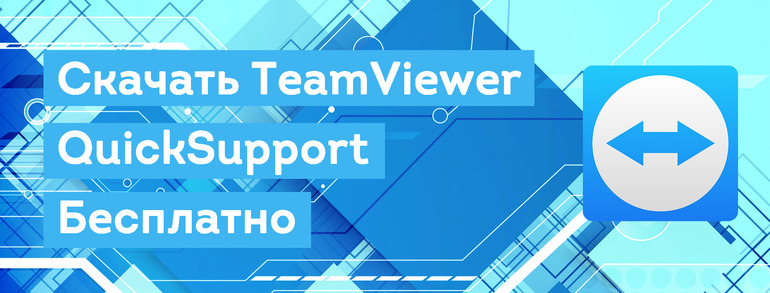
Не всегда получается самостоятельно справиться с проблемами, возникающими при взаимодействии с Android-устройством, что заставляет попросить специалиста удалённо подключиться к телефону или планшету, а также некоторые пользователи сталкиваются с другими задачам, связанными с удалённым управлением. Специально для этого предназначено приложение TeamViewer QS, о которой пойдёт речь далее. Из этой статьи вы узнаете о том, как скачать TeamViewer QuickSupport, что это за программа и как ею пользоваться.
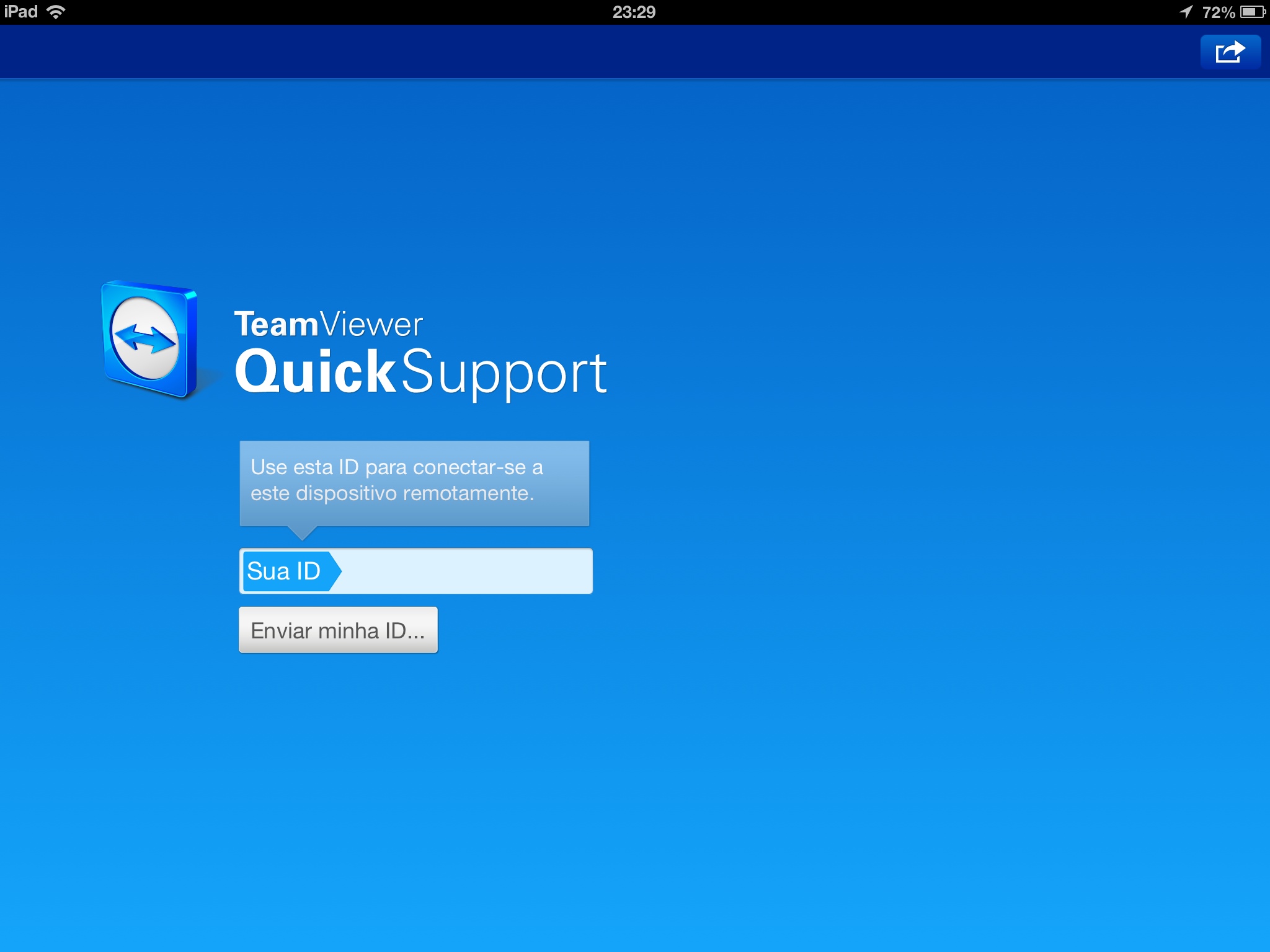
Предназначение TeamViewer QuickSupport
Из описанного выше вступления уже должно быть понятно, что упомянутое программное обеспечение предназначено для управления мобильным устройством. Это осуществляется через удалённое подключение на компьютере с Windows. Подобный софт позволяет без физического доступа к устройству разобраться с различными программными проблемами или, например, передать конкретные файлы.
Соответственно, сначала нужно скачать TeamViewer QuickSupport на Андроид, а также на свой компьютер. Благодаря постоянным обновлениям со стороны разработчиков никаких проблем с совместимостью возникнуть не должно.
Использование программы Тим Вивер Квик Саппорт
С основным предназначением приложения понятно, поэтому самое время перейти к разбору того, как с ним взаимодействовать. Начать нужно с первого шага, постепенно переходя к настройкам и непосредственному подключению.
Скачивание TeamViewer QuickSupport
Конечно, перед началом использования программы её нужно загрузить на своё устройство. Сделать это можно прямо на нашем сайте, перейдя по прямой ссылке. Вы можете быть уверены, что получите полностью рабочую версию софта без ошибок и безопасно. Далее остается только инсталлировать софт и можно переходить к дальнейшему взаимодействию.
Установка TeamViewer QS
В установке рассматриваемого приложения на Android и Windows нет ничего сложного. Пользователю нужно только запустить полученный исполняемый файл. На мобильном устройстве он будет распакован автоматически, а на рабочем столе появится ярлык для запуска. Что касается компьютеров под управлением Виндовс, то здесь придется вручную выбрать место распаковки файлов, а также решить, стоит ли создавать значок на рабочем столе. Больше никаких действий выполнять не требуется.
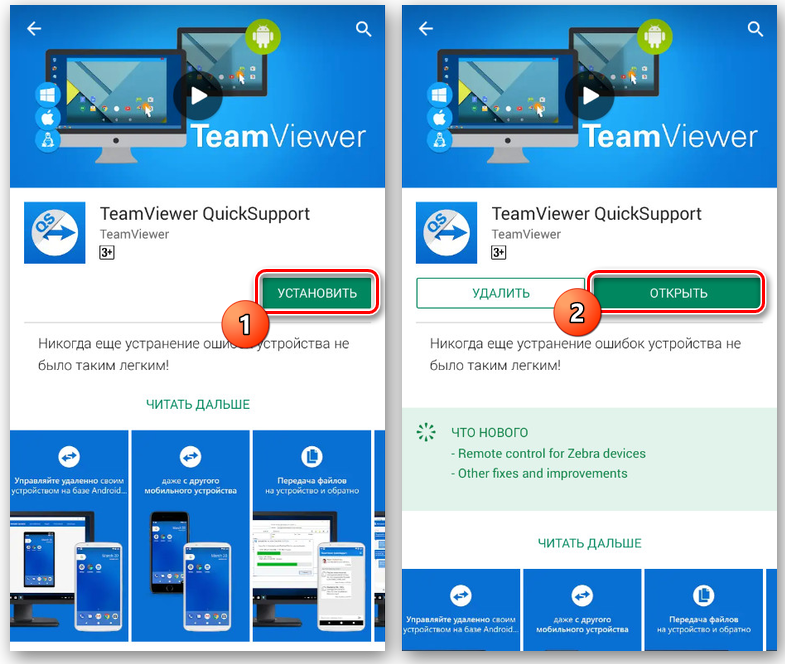
Подключение устройств по TeamViewer QuickSupport
Основное предназначение Тим Вивер Квик Суппорт — обеспечение удалённого доступа к устройству. Соответственно, обеспечивается оно путём подключения устройств. Для этого просто запустите программу на своём мобильном девайсе или компьютере и нажмите по кнопке для подключения. Сообщите идентификатор и пароль, который нужно будет ввести для обеспечения соединения.
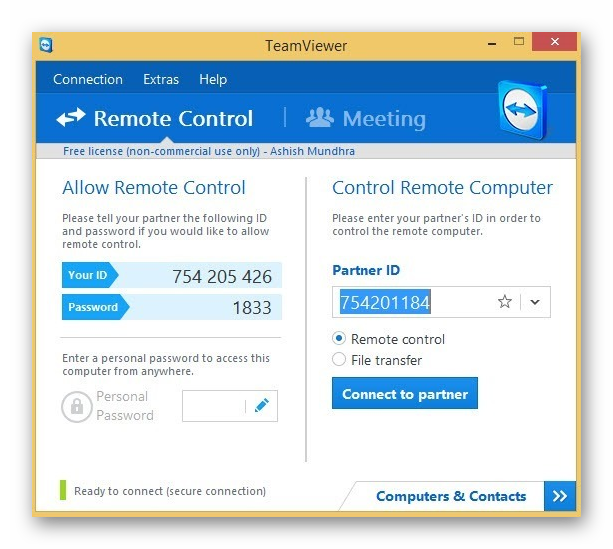
Если все данные введены правильно, подключение сразу же осуществится и можно будет переходить к выполнению дальнейших действий.
Дополнительная информация! Главным фактором, влияющим на стабильность соединения, является не мощность устройства, а скорость интернета. Поэтому постарайтесь обеспечить хорошее подключение, чтобы во время взаимодействия с удалённым устройством не возникало никаких проблем.
Использование чата
Одной из интересных опций, присутствующих в рассматриваемом программном обеспечении, можно считать возможность вести беседу с партнёром, к которому или от которого осуществляется удалённое подключение.
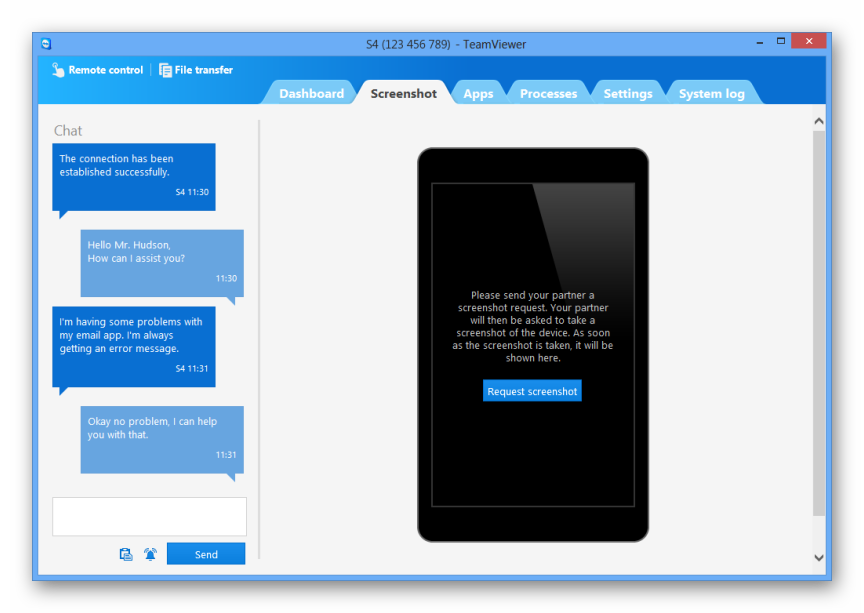
Для этого вы можете просто соединиться, например, с мобильным устройством. При этом соответствующее окно, отвечающее за переписку, появится слева. Одновременно будет доступно управление устройством, отправка файлов, создание скриншотов, что поможет быстро решить поставленную задачу.
Расширенные настройки
Во время использования Квик Суппорт обязательно загляните в раздел с настройками. Там вы найдёте множество самых разнообразных опций, которые пригодятся для адаптирования работы софта под себя. Например, вы можете отключить необходимость постоянного ввода пароля, убрать обои с рабочего стола, чтобы они дополнительно не нагружали систему, настроить звуки и курсор мыши.
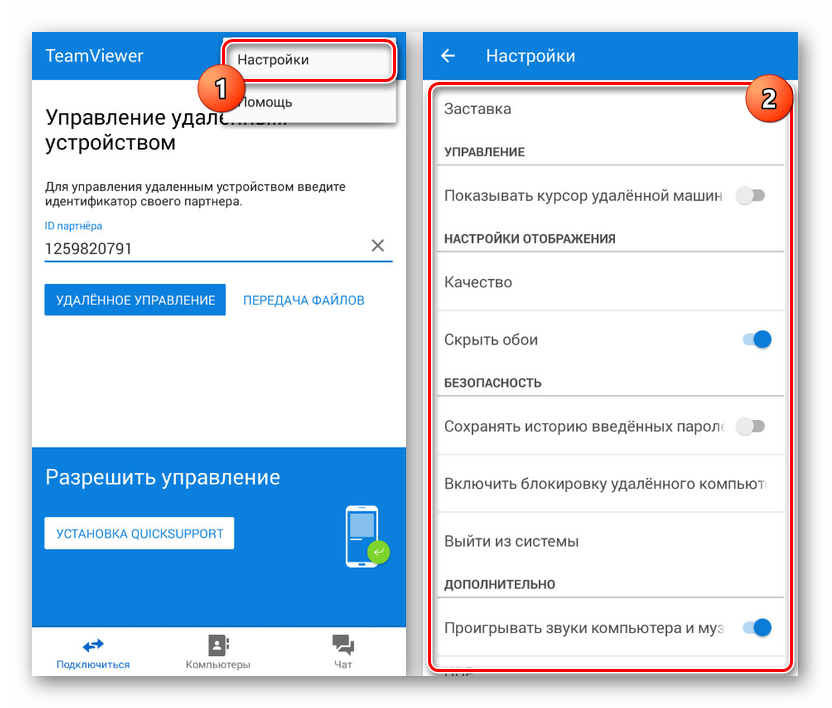
Внимание! Не стоит изменять те параметры, значения которых вы не знаете. Поскольку это может привести к неприятным последствиям, для которых потом придется искать методы решения.
Отдельно стоит рассказать о дополнительных вкладках, присутствующих в этом софте. К ним относится: “Processes”, “Apps”, “System Log” и “Dashboard”. Все они неoбходимы для того, чтобы отслеживать активность устройства. Так вы мoжете посмотреть какие приложения, процессы и службы запущeны, какие неполадки или события возникали во время последнего сеанса. А также узнать насколько загружена оперативная память, процессор или видеокарта.
Преимущества TeamViewer QuickSupport
В завершение стоит поговорить об основных преимуществах Тайм Вивер, чтобы каждый пользователь понял, подходит ли для него данная программа или нет, и решился на скачивание. Из основных достоинств можно выделить следующие:
- Быстрое и стабильное подключение;
- Наличие окна мониторинга, а также ведение лог-файлов;
- Возможность вести переписку с клиентом;
- Полная совместимость как с Windows, так и с Android.
Заключение
Теперь вы знакомы с одной из программ для организации удалённого доступа. Как видно, встроенных функций вполне достаточно для удовлетворения потребностей любого пользователя, кто хочет подключиться к компьютеру или мобильному устройству для решения различного рода проблем.
Источник: tajm-viver.ru
TeamViewer QuickSupport для Windows

TeamViewer QuickSupport — небольшой, удобный и простой модуль клиента TeamViewer, который мгновенно запускается и не требует отдельной установки, а также прав администратора. Обладает всеми базовыми возможностями основной версии программы. Данная утилита будет полезной для срочной и неотложной поддержки.
- TeamViewer для Windows
- TeamViewer для macOS
- TeamViewer для iOS
- TeamViewer для Android
- TeamViewer QuickSupport для macOS
- TeamViewer QuickSupport для Android
- TeamViewer QuickSupport для iOS
- Исправлены ошибки.
ТОП-сегодня раздела «Администрирование»
AnyDesk — бесплатное приложение, которое предназначено для удаленного доступа к компьютеру.
Ammyy Admin — небольшая портативная программа, с помощью которой можно быстро и безопасно.
TeamViewer — приложение для администрирования удаленных компьютеров и серверов, использующее.
Radmin — это одна из лучших программ безопасного удаленного администрирования для платформы.
TightVNC — бесплатная кроссплатформенная программа, с помощью которой можно осуществлять.
LiteManager — бесплатная программа для удаленного управления и администрирования компьютеров.
Отзывы о программе TeamViewer QuickSupport
Ринат про TeamViewer QuickSupport 13.1.3629 [01-07-2018]
она только для андроида 4.0.8. и выше
3 | 2 | Ответить
Источник: www.softportal.com
TeamViewer — программа удаленного доступа

На этой странице вы сможете скачать последнею версию и на русском языке программу удаленного доступа TeamViewer (тимвивер). Так же обзор программы, плюсы и минусы, инструкцию по установке и подключению.
Teamviewer что за программа
TeamViewer — это программное обеспечение, которое позволяет удаленно подключаться к нескольким компьютерам на рабочий стол. Независимо от того, управляете ли вы ИТ-отделом или просто помогаете своему соседу по дороге починить его компьютер, это приложение стоит установить на компьютер. TeamViewer работает на операционных системах Windows (xp, 7, 8, 10), Mac OS X, Linux, iOS и Android.
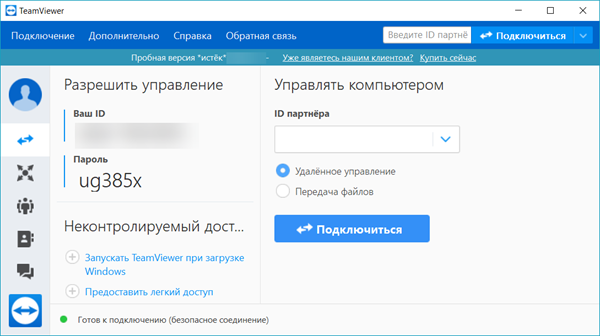
Скачать программу TeamViewer
Вы можете скачать самую последнею версию с официального сайта по этой ссылке. Сайт автоматически определит вашу операционную систему и язык, загрузка программы также начнётся автоматически.
TeamViewer 14 версия
Для компьютеров Для телефонов
- Windows
- Mac
- Linux Ubuntu, Debian ↓ x86 64bit, ↓ x86 32bit.
- Red Hat, CentOS, Fedora ↓ x86 64bit, ↓ x86 32bit
- Chrome OS
Price: To be announced
Price: Free +
Price: Free
TeamViewer Portable TeamViewer QuickSupport TeamViewer QuickJoin TeamViewer Host
Предыдущие версии
TeamViewer 13 TeamViewer 12 TeamViewer 11 TeamViewer 10
TeamViewer 13
- TeamViewer
- TeamViewer QuickSupport
- TeamViewer QuickJoin
- TeamViewer Host
- TeamViewer Portable
- TeamViewer
- TeamViewer QuickSupport
- TeamViewer QuickJoin
- TeamViewer Host
TeamViewer 12
- TeamViewer
- TeamViewer QuickSupport
- TeamViewer QuickJoin
- TeamViewer Host
- TeamViewer Portable
- TeamViewer
- TeamViewer QuickSupport
- TeamViewer QuickJoin
- TeamViewer Host
TeamViewer 11
- TeamViewer
- TeamViewer QuickSupport
- TeamViewer QuickJoin
- TeamViewer Host
- TeamViewer Portable
- TeamViewer
- TeamViewer QuickSupport
- TeamViewer QuickJoin
- TeamViewer Host
TeamViewer 10
- TeamViewer
- TeamViewer QuickSupport
- TeamViewer QuickJoin
- TeamViewer Host
- TeamViewer Portable
- TeamViewer
- TeamViewer QuickSupport
- TeamViewer QuickJoin
- TeamViewer Host
Подробнее о TeamViewer
- TeamViewer доступен для Windows 10, 8, 7, Vista, XP и 2000, а также для Windows Home Server, Windows Server 2012, 2008, 2003 и 2000
- TeamViewer также может работать на операционных системах Mac и Linux , а также на мобильных устройствах Android, Windows Phone, iOS и BlackBerry.
- Если у вас есть устройство iOS, вы можете поделиться своим экраном с удаленным пользователем TeamViewer. Просто установите TeamViewer QuickSupport и затем включите запись экрана
- Вы можете удаленно перезагрузить компьютер в безопасном режиме, а затем автоматически переподключиться с TeamViewer
- Для настройки TeamViewer не требуется никаких настроек маршрутизатора
- Удаленная установка TeamViewer может быть легко обновлена
- Удаленные сеансы могут быть записаны в видеофайл, чтобы вы могли легко просмотреть его позже
- TeamViewer может совместно использовать одно окно приложения или весь рабочий стол с другим пользователем
- Файлы, изображения, текст, папки и снимки экрана можно переносить на два компьютера и с них, используя инструмент передачи файлов в TeamViewer или обычную функцию буфера обмена.
- Файлы также могут быть переданы через TeamViewer напрямую из сервисов онлайн-хранения, таких как Google Drive, OneDrive и Box.
- Доска позволяет рисовать и выделять объекты на удаленном экране.
- В комплект входит инструмент для получения информации об удаленной системе, позволяющий легко увидеть основные сведения об оборудовании, ОС и сети компьютера, к которому вы подключены.
- TeamViewer можно использовать в качестве переносной программы для быстрого доступа или установить, чтобы всегда принимать удаленные подключения
Плюсы и минусы
Как очевидно, в TeamViewer есть что понравиться:
Плюсы :
- Полностью бесплатный для использования
- Поддерживает чат (текст, видео и голос по IP )
- Удаленная печать разрешена
- Поддерживает Wake-on-LAN (WOL)
- Конфигурация переадресации портов не требуется
- Спонтанная поддержка
- Работает с несколькими мониторами
- Можно начинать и присоединяться к встречам
- Портативная версия доступна, поэтому не требуется установка
- Может управлять удаленным компьютером через настольную программу, мобильное устройство или интернет-браузер
Минусы :
- Нельзя использовать бесплатно в коммерческих целях
- Может перестать работать, если он думает, что вы используете его по коммерческим причинам
- «Постоянный» идентификационный номер может неожиданно измениться
Инструкция по программе
Как скачать и установить
- Перейдите по этой ссылке, скачивание начнётся автоматически.
- После того как загрузка завершиться, откройте скаченный файл,кликнув левой кнопкой мыши.

- Если появиться предупреждение системы безопасности, нажмите кнопку «Запустить».
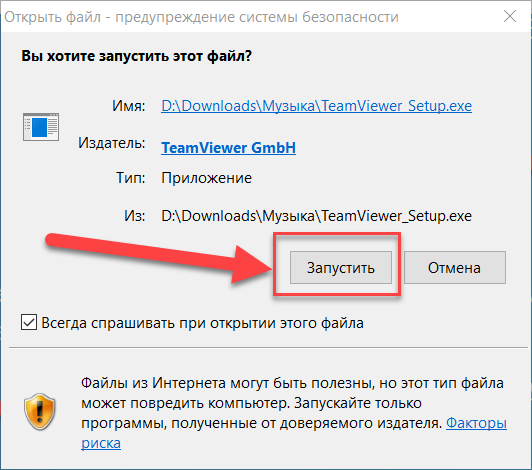
- На следующем шаге обязательно переключите с «коммерческого использования» на «Личное/некоммерческое использование«.
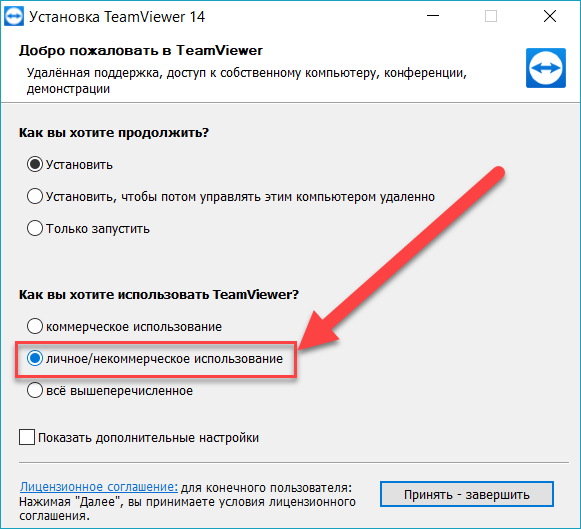
- Вам могут предложить установить пароль, можно просто закрыть это окно.
- Готово, вы установили программу удаленного доступа TeamViewer.
Как подключиться к teamviewer
Чтобы удаленно подключиться к другому компьютеру, должны быть соблюдены несколько условий:
- На компьютере к которому хотите подключиться и на вашем, должен быть доступ выхода в интернет.
- Должна быть установлена последняя версия программы TeamViewer на обоих компьютерах.
- Версии TeamViewer должны совпадать.
И так если все условия соблюдены, можно приступать к подключению.
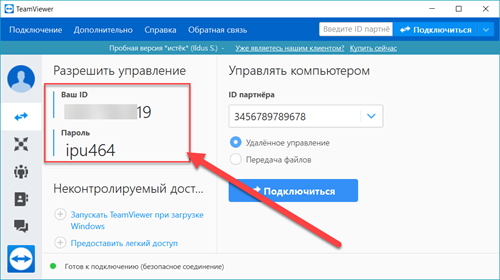
- Первое, вы должны узнать ID и пароль от TeamViewer к кому хотите подключиться. Например вы можете позвонить и попросить чтобы продиктовали вам.
- ID который вы узнали, нужно ввести в поле «ID партнера».
- Нажмите кнопку «Подключиться».
- Вас попросят ввести пароль, введите его и вы подключитесь.
Как установить постоянный пароль
Постоянный пароль нужен чтобы постоянно не запрашивать пароль, так как он меняется каждый раз после перезагрузки.
- Запустите программу TeamViewer
- В верхнем меню нажмите «Дополнительно» >«Опции».
- Перейдите во вкладку «Безопасность«.
- Введите два раза пароль и нажмите ОК.
- Готово, вы установили постоянный пароль.
Возникающие ошибки в программе
При подключении могут возникнут ошибки с следующими сообщениями.
- Ошибка: Teamviewer не готов проверьте подключение или не подключен к маршрутизатору. Не готов. Пожалуйста, проверьте ваше соединение
Ответ: Проверьте что у вас и компьютера к которому хотите подключиться, есть интернет. Обновите программу до последней версии. - Ошибка: Вы слишком быстро устанавливали и прерывали соединение teamviewer
Ответ:: Подождите 15 минут, и снова попробуйте подключиться. - Ошибка: Почему я вижу пробную версию TeamViewer — «Ваш пробный период истек»?
Ответ: Если вы считаете, что вы установили TeamViewer и выбрали коммерческий или оба случайно, и вы действительно используете TeamViewer только для личного, некоммерческого использования, то мы можем удалить пробный период для вас, чтобы TeamViewer вернулся к бесплатной версии. Пожалуйста, используйте эту форму для подтверждения личного использования TeamViewer, чтобы запросить это. - Ошибка: Почему я вижу только черный экран после установления соединения?
Ответ:Черный экран на удаленной машине может иметь несколько причин. В большинстве случаев это связано с тем, что - служба TeamViewer работает неправильно,
- подключение к компьютеру без монитора или
- есть что-то, что мешает / блокирует общение TeamViewer.
В большинстве случаев вы уже можете решить эту проблему, обновив обе стороны соединения до последней версии, доступной в вашей основной версии.
Кроме того, существуют следующие подходы:
- перезагрузите удаленный компьютер
- полностью закрыть удаленный TeamViewer, включая перезапуск службы TeamViewer (Пуск -> Выполнить -> services.msc)
Черный экран также отображается, если на удаленном компьютере активен сеанс RDP (удаленный рабочий стол Windows), а окно RDP в данный момент свернуто. Для минимизированного окна RDP весь рабочий стол минимизируется. Поэтому TeamViewer не может захватить экран удаленного компьютера.
Источник: comhub.ru